ナビの地図を更新するにあたって、ちょっと手こずった
今回はナビの地図を更新するにあたって、ちょっと手こずってしまったので、備忘録を兼ねてその事を書きたいと思います。
5年程経ってから一度もナビの地図を更新していないと流石に道も変わって来ているところがあるので、以前から地図の更新を考えていました。
純正のナビだと自分自身で更新しないで済む分、工賃も取られたりするので、割高な印象が頭の中に残っていたのか、今まで何となく更新しないまま放置していました。
でも現在所有しているナビはケンウッドの社外モデルだし、調べて見ると自分で更新すれば割と費用も掛からずに更新出来そうだったので、いよいよ重い腰を上げてみる事になりました。
流石に地図の情報が実際と異なり過ぎていたのでは、ナビの意味が無い気もしますし。
まず必要な事としては、
・今使っているナビが更新の対象になっているのか確認
これが分からないとその先の工程が全く無駄になってしまう可能性があるので、最初に確認しておきました。
ナビの型番+地図更新
で検索すれば、大抵更新出来るかどうかが分かります。
ちなみに拙宅のナビは5年落ちの物だったけど対象になっていたので、今回の地図更新に踏み切りました。
ケンウッドのナビの場合はMapFanWebにプレミアム会員登録をしていれば自分自身で地図更新をする事が出来ます。
プレミアムだけに費用が掛かりますが、実質費用が掛かるのがこのプレミアム会員費用(税込み\3,888)だけですので、これだけで地図更新が出来るのであれば、費用としては安い方じゃないかなって思います。
純正だと\10,000以上してしまう事もありますので、それから比べると安いんじゃないかなって思います。
もちろん自分で更新の段取りなんてめんどくさいって人は別途で費用が掛かってしまいますが、更新データが入ったSDカードを購入して、それをナビに入れれば直ぐに更新出来る方法も選択出来ます。
私の場合はとにかく安く、なおかつ自分自身で出来そうな感じであれば、そちらの方を選択しちゃいます。
MapFanWebに会員登録する時にお使いのナビを登録する必要があります。
ナビを登録した後で『ダウンロードID』というものが割り振られるのですが、このIDが無いと地図更新データをダウンロードする事が出来ませんのご注意下さい。
このナビ登録で多少手こずりました。
個人情報を登録した後でナビの登録という流れになるのですが、登録しようとしているナビが対象製品にも関わらずシリアルナンバーを登録しようとすると、不正ですと言われてしまい、登録出来ないという現象が起きてしまいましたので、始めから結構悩みましたね。
どうもMapFanWebのサイトの中でも、ナビのメーカー毎にページが分かれているみたいでして、MapFanWebの中のケンウッドのナビのページに行ったら何とか登録出来ました。
ここまで来たら次は車の方の作業になります。
空いているSDカードをナビに入れてから、機種によって多少操作が異なりますが、設定→地図更新プログラムに辿り着くような順序で操作して行くと、SDカードに更新用プログラムを格納する事が出来ます。

使用可能なSDカードがナビの中に入っていると、赤枠の文字の部分が白地になります。
SDカードは8GB以上の物ではないと、後で入れる更新プログラムを入れられませんので注意して下さい。
この時点では8GB未満のSDカードでも操作出来てしまいますが、その後いざ本ちゃんのプログラムを入れようって時に容量が足りないとかってエラーを出して来ます。
もっと先に言ってくれよって感じなんですけどね。
そしてそのSDカードを持って再びPCで作業します。
あらかじめそのSDカードをPCに挿しておきます。
中身は何も無い表示になりますが、大丈夫ですのでご安心を。
それからKENWOOD Map Downloader(ケンウッド マップ ダウンローダー)というものをダウンロードします。
KENWOOD Map Downloaderで検索すれば、指定のページが見つかるかと思います。
一応WINDOWS版のリンクを付けておきます。
ダウンロードしたzipファイルを解凍して、中に入っているexeファイルをダブルクリックして起動させます。
そうするとSDカードに入っていた情報を拾って表示してくれますので、そのまま次へボタンを押します。
そうすると次にダウンロードIDを入力するようなウインドウが開きますので、IDを入力します。
それでいよいよ地図更新ファイルがSDカードにダウンロードされて行きますが、私の場合はこれの重さが4GB以上ありましたので、とにかく時間が掛かりました。
多分私の場合は5年位放置していたというのも原因としてあるかもしれません。
更新されるべき内容が溜まりに溜まっていたのでしょうね。
やっとこさSDカードにデータベースをダウンロードし終えたら、今度はそれをナビの方に持って行きます。
ナビにSDカードを差し込むと、データを更新するか聞かれるので、はいを押してデータを更新します。

これがまた結構長かったですね。
それでも更新が終了すると、地図が新しく更新されているのが分かります。
私の場合は近所の道も変わっていたので、今までそんな古い情報のナビを使っていたんだなって思うとちょっとゾッとしてしまいました。
上が更新前、下が更新後の画像です。
道が伸びているのが分かりますね。
以上が私のケンウッドのナビを自分で更新する為の備忘録でした。
もし参考になる部分があれば幸いです。

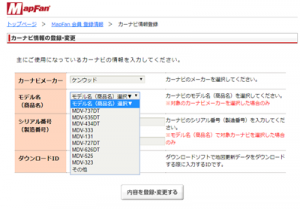
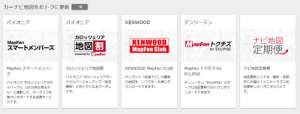





コメント